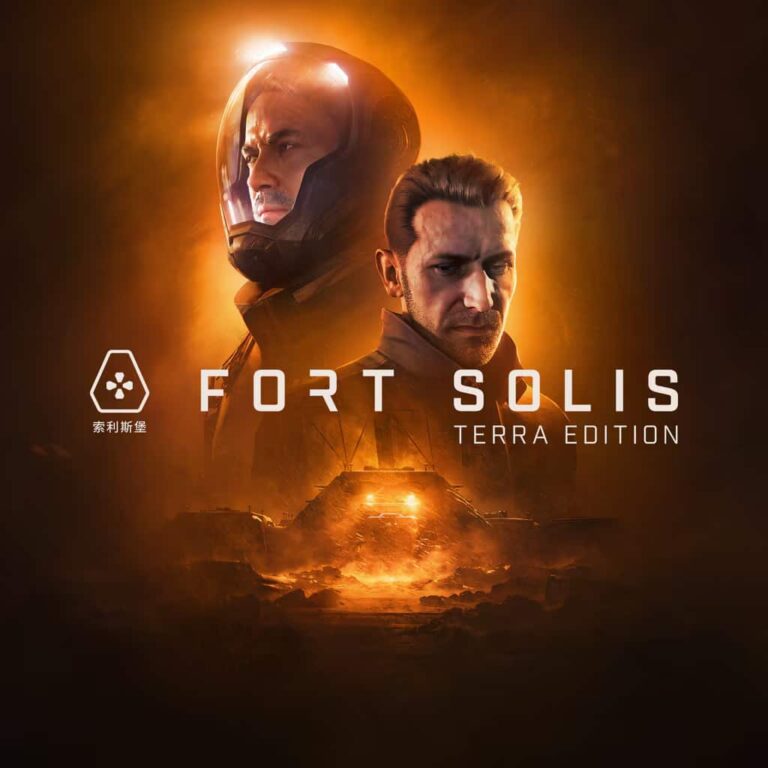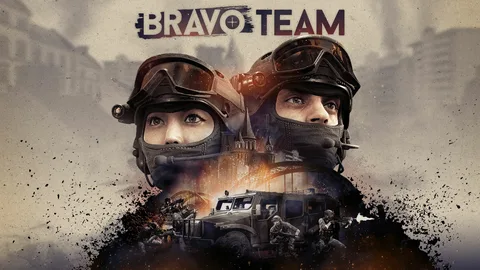Требуется высокоскоростное подключение к Интернету для передачи данных в реальном времени. Проверьте, подключены ли вы к надежной и скоростной сети.
- Нажмите кнопку Xbox.
- Выберите Профиль и система > Настройки > Основные > Настройки сети.
- Выберите Проверить скорость сети и статистику.
Почему я не могу транслировать Twitch на свой телевизор?
Трансляция Twitch на телевизор напрямую с приложения Twitch не поддерживается, если телевизор не имеет встроенной совместимости с Chromecast или аналогичными протоколами трансляции по Wi-Fi.
Тем не менее, есть альтернативные способы трансляции Twitch на телевизор:
- Использование внешнего устройства Chromecast или аналогичного: Подключив Chromecast или другое поддерживаемое устройство к телевизору, вы можете транслировать Twitch прямо с телефона или iPad.
- Подключение ПК или ноутбука к телевизору: Подключив компьютер к телевизору с помощью кабеля HDMI или другого интерфейса дисплея, вы можете транслировать Twitch через браузер или сторонние приложения.
Обратите внимание, что эти альтернативные методы могут потребовать дополнительных настроек и оборудования. Конкретные шаги могут варьироваться в зависимости от используемого устройства и телевизора.
Как включить трансляцию на Twitch?
Как вести прямую трансляцию на Twitch со своего смартфона Инструкция: 1. Установка мобильного приложения Twitch * Загрузите и установите официальное мобильное приложение Twitch на свой смартфон. 2. Авторизация в приложении * Войдите в приложение, используя учетные данные своей учетной записи Twitch. 3. Кнопка “Начать жить” * Найдите и нажмите кнопку “Начать жить” в левом нижнем углу экрана. 4. Настройка и выход в эфир * Настройте параметры трансляции: название, категорию, теги и т.д. * Выберите источник видео и аудио. * Нажмите “Начать трансляцию”, чтобы выйти в эфир на Twitch. Дополнительная информация: * Для обеспечения качественной трансляции убедитесь, что у вас стабильное интернет-соединение. * Оптимизируйте свои потоковые настройки, чтобы обеспечить низкую задержку и высокое качество видео. * Используйте программное обеспечение для трансляции, такое как Streamlabs OBS или XSplit, чтобы улучшить качество трансляции и добавить профессиональные эффекты. Советы: * Планируйте свои трансляции заранее, чтобы привлечь аудиторию. * Создавайте привлекательный контент, который будет интересен зрителям. * Взаимодействуйте с чатом и слушателями, чтобы создать интерактивное сообщество. * Не сдавайтесь. Ведение успешной трансляции требует времени и усилий.
Почему мой Xbox не позволяет мне транслировать?
Для устранения проблем с трансляцией игр на Xbox выполните следующие действия: 1. Проверьте соответствие консоли требованиям для трансляции: * Перейдите в Руководство на своей консоли Xbox One, нажав кнопку Xbox . * Выберите Профиль и система > Настройки > Устройства и подключения > Удаленные функции > Настройки приложения Xbox. * В разделе Эта консоль Xbox проверьте, включен ли параметр Разрешить воспроизведение для потоковой передачи. 2. Захват с помощью карты захвата (опционально): Если ваша консоль Xbox One не поддерживает потоковую передачу, вы можете использовать карту захвата, чтобы выводить изображение и звук игры на ваш компьютер для потоковой передачи. 3. Проверьте сетевое соединение: * Убедитесь, что ваша консоль и устройство приема находятся в одной локальной сети. * Проверьте скорость интернета и убедитесь, что она достаточна для потоковой передачи. 4. Устранение неполадок с приложением Xbox: * Закройте приложение Xbox и перезапустите его. * Обновите приложение Xbox до последней версии. * Переустановите приложение Xbox. 5. Другие советы: * При использовании карты захвата настройте ее правильно и используйте соответствующие кабели. * Оптимизируйте настройки потоковой передачи в приложении Xbox, чтобы обеспечить наилучшее качество трансляции. * Выполните пробную трансляцию перед началом основной трансляции, чтобы выявить и устранить любые проблемы.
Как включить потоковую передачу Twitch на Xbox?
Убедитесь, что вы включили удаленное воспроизведение на своей консоли. Нажмите кнопку Xbox на геймпаде, чтобы открыть руководство, затем выберите «Профиль и система» > «Настройки» > «Устройства и подключения» > «Удаленные функции». Убедитесь, что вы установили флажок Включить удаленные функции. Также убедитесь, что ваша консоль находится в спящем режиме.
Могу ли я использовать OBS с Xbox One?
Подключите Xbox к компьютеру через карту захвата, используя два кабеля HDMI.
Для внешней карты захвата потребуется USB-кабель для подключения к ПК.
- Импортируйте видео с Xbox в OBS Studio.
Почему мой стрим на Twitch не работает?
Решение проблемы неработающего стрима на Twitch Для устранения неполадки с трансляцией на Twitch на консоли Xbox выполните следующие шаги: 1. Настройка Xbox для стриминга Twitch: * Откройте главное руководство Xbox и перейдите в раздел “Захват и Публикация”. * Выберите “Прямая трансляция”. * Если ваша учетная запись Twitch уже связана с Xbox, нажмите “Дополнительные параметры”. * Если учетные записи не связаны, Xbox предложит войти в Twitch и выполнить связку. 2. Настройка параметров стрима: * На странице “Дополнительные параметры” убедитесь, что в поле “Место назначения” выбрана платформа Twitch. * Проверьте, что другие параметры, такие как разрешение и битрейт, соответствуют требованиям Twitch. Советы для улучшения качества стрима: * Оптимизируйте соединение с интернетом для стабильной скорости загрузки и выгрузки. * Используйте качественное оборудование для захвата и передачи звука и видео. * Экспериментируйте с различными настройками для оптимального сочетания качества и производительности. * Обеспечьте адекватное освещение и шумоизоляцию для улучшения визуальной и аудио составляющей стрима.
Нужен ли вам OBS для трансляции на Twitch?
Для трансляции на Twitch вам необходим OBS. Свяжите свою учетную запись Twitch с OBS, и вы сможете легко начать вещание.
- Зайдите на официальный сайт Twitch.
- Нажмите на свой аватар и перейдите в “Панель управления”.
Сколько стоит 1000 подписчиков на Twitch?
Стоимость приобретения 1000 подписчиков на платформе Twitch зависит от нескольких факторов.
Ежемесячные подписки:
- Подписка Tier 1: $4,99/месяц
- Подписка Tier 2: $9,99/месяц
- Подписка Tier 3: $24,99/месяц
Приобретение 1000 подписок Tier 1 будет стоить около $4 990/месяц, или $59 880/год. Однако следует отметить, что доля прибыли, получаемая стримером, варьируется в зависимости от контракта с Twitch и составляет от 50% до 70%.
Помимо подписок, стримеры также могут получать доход от следующих источников:
- Пожертвования (биты): зрители могут отправлять денежные пожертвования через систему битов Twitch.
- Реклама: стримеры могут зарабатывать на партнерских отношениях с Twitch или прямых соглашениях с рекламодателями.
- Спонсорство: стримеры могут заключать сделки о спонсорстве с брендами, что дает им финансовую поддержку и эксклюзивные возможности.
Важно понимать, что построение успешного канала на Twitch требует упорной работы, качественного контента и взаимодействия с аудиторией. Конечный доход, получаемый стримером, может значительно варьироваться в зависимости от этих факторов.
Что лучше OBS или Twitch Studio?
Для новичков в стриминге Twitch Studio более удобен, чем OBS Studio, благодаря простому интерфейсу.
OBS Studio отличается большими возможностями, но требует времени на освоение. В свою очередь, Twitch Studio предназначена для беспроблемного старта.
ИСПРАВЛЕНИЕ: ТРАНСЛЯЦИЯ TWITCH НЕ РАБОТАЕТ НА XBOX ONE
Решение проблемы: трансляция Twitch не работает на Xbox One
Проблемы с трансляциями Twitch на Xbox One часто возникают из-за нестабильного Wi-Fi или соединения для передачи данных. Ниже приведены шаги по устранению неполадок:
- Проверьте подключение к интернету: Убедитесь, что ваше интернет-соединение стабильно и достаточно быстро.
- Перезапустите приложение Twitch: Закройте приложение Twitch и снова откройте его. Это часто решает проблемы с мобильными приложениями.
- Перезагрузите Xbox One: Выключите Xbox One и снова включите его. Это обновит систему и может устранить временные проблемы.
Дополнительно:
* Обновите приложение Twitch и операционную систему Xbox One до последней версии. * Убедитесь, что разрешения для приложения Twitch настроены правильно в настройках Xbox One. * Проверьте, не блокирует ли ваш брандмауэр или система безопасности доступ к серверам Twitch. * Попробуйте использовать проводное подключение к интернету вместо Wi-Fi, если это возможно.
ИСПРАВЛЕНИЕ: ТРАНСЛЯЦИЯ TWITCH НЕ РАБОТАЕТ НА XBOX ONE
Могу ли я использовать Streamlabs на Xbox?
Хотите транслировать с Xbox? Streamlabs Console поможет! Это приложение позволяет:
- Потоково прямо на Twitch с профессиональными наложениями, виджетами и веб-камерой.
- Подключиться к другим платформам потоковой передачи с минимальными возможностями настройки.
- Бесплатно скачать приложение на консоль и наслаждаться удобством прямого эфира.
Сколько зарабатывают стримеры Twitch?
Финансовые перспективы стримеров Twitch
Согласно отчету за 2024 год, платформа Twitch сгенерировала доход в размере около 2,6 миллиардов долларов. Несмотря на то, что лишь часть этой суммы распределяется непосредственно стримерам, успешные стримеры могут рассчитывать на заработок в диапазоне от 3000 до 6500 долларов в месяц только за счет подписок.
Следует иметь в виду, что фактический доход отдельного стримера значительно варьируется в зависимости от ряда факторов, включая:
- Количество подписчиков: Доход от подписок пропорционален количеству подписчиков.
- Уровень подписки: Стримеры могут предлагать различные уровни подписки с разными льготами.
- Доходы от рекламы: Twitch предлагает возможность монетизации потоков через рекламные объявления.
- Сотрудничество и спонсорство: Стримеры могут заключать соглашения о сотрудничестве с брендами и получать спонсорскую поддержку.
- Пожертвования: Зрители могут делать пожертвования стримерам через платформу Twitch.
Почему мой Xbox постоянно сообщает, что что-то пошло не так?
Возникновение ошибки “Что-то пошло не так” на Xbox обычно связано с повреждением приложения во время его обновления.
Решение: Очистка кэша Xbox
Для очистки кэша выполните следующие действия:
- Выключите Xbox One.
- Дождитесь, пока индикаторы на передней панели и блок питания консоли погаснут.
- Отсоедините блок питания от задней части консоли.
- Подождите минуту.
- Подключите блок питания обратно и включите Xbox One.
- Дополнительная информация Если очистка кэша не устраняет проблему, рассмотрите следующие действия: * Перезапустите проблемное приложение. * Переустановите приложение с Xbox Store. * Свяжитесь со службой поддержки Xbox для получения дополнительной помощи.
Зачем мне нужна карта видеозахвата?
Карты захвата позволяют записывать контент, а затем редактировать его перед публикацией на потоковой платформе. Они также полезны не только для видеоигр. Например, они позволяют легко транслировать другой контент в прямом эфире с экрана вашего рабочего стола или с таких устройств, как камеры.
Могу ли я транслировать телешоу на Twitch?
Функция Watch Party на Twitch: просмотр и совместное обсуждение телешоу
Сообщество Twitch может воспользоваться преимуществами Watch Party, инновационной функции, которая позволяет зрителям совместно просматривать и обсуждать контент в прямом эфире.
- Интеграция с Prime Video и Amazon Prime: Watch Party позволяет зрителям смотреть фильмы и телешоу, доступные по подписке на Amazon Prime или Prime Video.
- Интерактивное взаимодействие: Зрители могут общаться в чате, реагировать эмотиконами и делиться своими впечатлениями во время просмотра.
- Синхронизированный просмотр: Все участники Watch Party просматривают контент синхронно, устраняя необходимость в повторном переключении или перемотке.
- Сохраненные записи: Сеансы Watch Party сохраняются в виде клипов, которые можно просматривать позже.
Воспользоваться Watch Party легко: создайте канал на Twitch, загрузите расширение Watch Party и выберите контент из каталога Prime Video. Затем пригласите своих подписчиков присоединиться к сеансу совместного просмотра и наслаждайтесь увлекательным и интерактивным опытом.
Преимущества Watch Party:
- Создание сообщества вокруг любимых телешоу
- Улучшение взаимодействия со зрителями за счет совместного обсуждения
- Возможность просматривать эксклюзивный контент Prime Video и Amazon Prime
- Предоставление более иммерсивного и запоминающегося опыта просмотра для зрителей
Нужна ли мне карта захвата для потоковой передачи на Xbox?
Использование карты захвата для потоковой передачи с Xbox
Карта захвата не является обязательным устройством для потоковой передачи с Xbox, однако ее применение рекомендуется. Она существенно повышает качество потока и разгружает компьютер, что улучшает производительность системы.
Преимущества использования карты захвата:
- Высокое качество потоковой передачи: Карта захвата обеспечивает стабильную передачу видео с высокими разрешением и частотой кадров, улучшая зрительский опыт.
- Снижение нагрузки на компьютер: Запись и кодирование потока осуществляются картой захвата, а не на компьютере, уменьшая нагрузку на его процессор и графический процессор, повышая общую производительность.
- Дополнительные возможности: Некоторые карты захвата предлагают дополнительные функции, такие как наложение графики, микширование аудио и управление несколькими входами.
При выборе карты захвата следует учитывать следующие факторы:
- Разрешение и частота кадров: Убедитесь, что карта захвата поддерживает желаемое разрешение и частоту кадров потоковой передачи.
- Совместимость: Выберите карту захвата, совместимую с вашей консолью Xbox и программным обеспечением для потоковой передачи.
- Поддержка аудио: Убедитесь, что карта захвата поддерживает захват и передачу аудио вместе с видео.
Что такое код ошибки 0x87e10004 на Xbox?
При возникновении кода ошибки 0x87e10004 невозможно использовать Microsoft Store во время потоковой трансляции.
Это связано с необходимостью связать учетные записи Xbox и Ubisoft. После привязки вы сможете играть в облачные игры Xbox Game Pass Ultimate без проблем.
Как начать трансляцию на Twitch с консоли?
Во время игры нажмите кнопку «Поделиться» на контроллере, выберите «Трансляция игрового процесса» в меню «Поделиться», а затем выберите Twitch. Вы можете выбрать параметры видео, дать название трансляции, добавить камеру PlayStation, если она доступна, и пригласить друзей начать просмотр.
Как мне заставить работать потоковую передачу Xbox?
Процедура запуска потоковой трансляции на Xbox
Для начала потоковой трансляции на Xbox выполните следующие действия:
- Нажмите кнопку Xbox на контроллере, чтобы открыть руководство.
- Перейдите в раздел “Снимать и делиться”.
- Выберите “Прямая трансляция”.
- Выберите провайдера для прямой трансляции (если доступно несколько вариантов).
- Укажите место назначения трансляции или измените его, если необходимо.
- Нажмите “Начать трансляцию сейчас”.
Дополнительная информация
* Перед началом трансляции убедитесь, что у вас стабильное подключение к Интернету. * Выберите провайдера прямой трансляции, который поддерживает требуемые вами возможности потоковой передачи. * Вы можете настроить параметры трансляции, такие как качество видео, на странице настроек. * Поделитесь ссылкой на свою трансляцию с другими, чтобы они могли смотреть ваш игровой процесс. * Используйте чат во время трансляции, чтобы взаимодействовать со зрителями.
Как выполнить потоковую передачу на Xbox One?
Беспрепятственная потоковая передача на Xbox One:
- Коснитесь “Воспроизвести” на мультимедийном контенте.
- Выберите “Транслировать на устройство”.
- Из выпадающего списка выберите свою включенную и подключенную консоль Xbox One.
Мультимедиа незамедлительно начнет воспроизводиться на вашей консоли, обеспечивая непревзойденный потоковый опыт.
Кто самый богатый стример?
На вершине списка самых богатых стримеров красуется Ниндзя (Ричард Тайлер Блевинс).
- Ему удалось прославиться благодаря стремительному росту Fortnite.
- Известен своей энергичной харизмой и виртуозными навыками в играх.
- Стал одним из наиболее популярных и успешных стримеров на платформе, который продолжает вдохновлять аудиторию своей увлеченностью и мастерством.
Сколько стоят 50 подписчиков на Twitch?
Подарить 50 подписчиков на Twitch предполагает затраты:
- $249,50 за 50 подписок 1-го уровня
- $499,50 за 50 подписок 2-го уровня